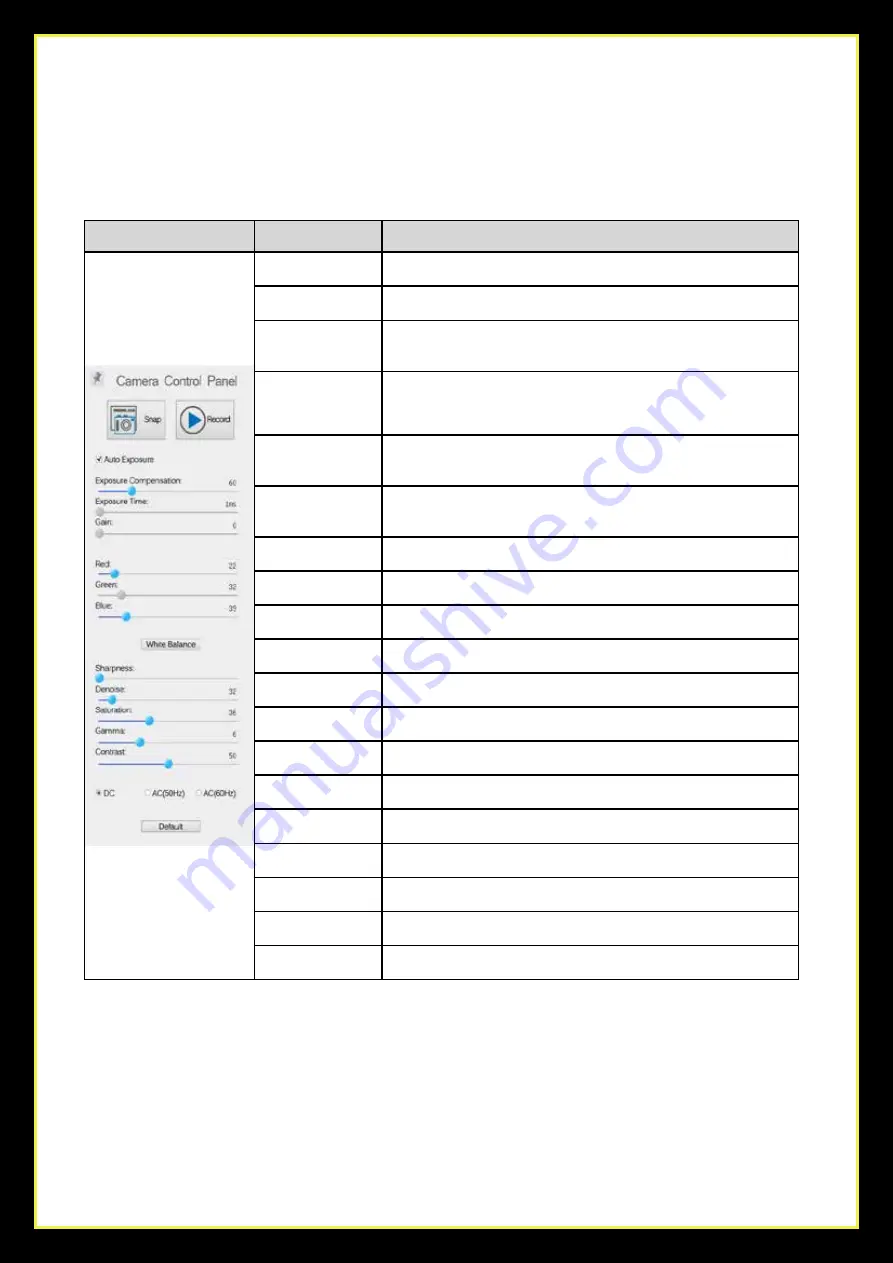
12
3.3.1 Il pannello di controllo della fotocamera sul lato sinistro della finestra video
Il
pannello di controllo della fotocamera
serve al controllo della fotocamera per ottenere la migliore
qualità dell'immagine in base alle specifiche applicazioni. Il pannello di controllo si apre automati-
camente quando si sposta il puntatore del mouse sul lato sinistro della finestra video (il
pannello di
controllo della fotocamera
non si apre in modalità di misurazione). Soltanto quando l'operazione di
misurazione è terminata, il
pannello di controllo della fotocamera
si apre quando il puntatore del
mouse viene spostato sul lato sinistro della finestra video). Facendo clic sul tasto, viene attivato il tasto
Visualizza/ Nascondi automaticamente sul
pannello di controllo della fotocamera
;
Pannello di controllo foto-
camera
Funzione
Descrizione del funzionamento
Istantanea
(snapshot)
Ripresa di un'immagine o di un'
istantanea
nella finestra video attual-
mente aperta.
Registrazione video
Registrazione di un video nella finestra video attualmente aperta.
Esposizione auto-
matica
Quando è attivata la funzione di
esposizione automatica
, il sistema
adatta automaticamente il tempo di esposizione in funzione del valore
di
compensazione dell'esposizione
.
Compensazione
dell'esposizione
Disponibile se è stata attivata l'
esposizione automatica
. Spostare a sini-
stra o a destra per adattare la
compensazione dell'esposizione
alla lumi-
nosità attuale del video per ottenere così il valore ottimale di luminosità.
Tempo di esposizi-
one
Disponibile se non è stata attivata l'
esposizione automatica
. Spostare
a sinistra o a destra per aumentare o ridurre il tempo di esposizione,
regolando così la luminosità del video.
Guadagno
Regolare il
guadagno
per aumentare o ridurre la luminosità del video. Il
rumore viene rispettivamente ridotto o aumentato.
Rosso
Spostare a sinistra o a destra per aumentare o ridurre il contenuto di
rosso nella finestra video.
Verde
Verde
è la base di riferimento e non può essere modificato.
Blu
Spostare a sinistra o a destra per aumentare o ridurre il
contenuto di blu
nel video.
Bilanciamento del
bianco
Bilanciamento del bianco
automatico secondo la finestra video.
Nitidezza
Adattamento della
nitidezza
della finestra video.
Denoising
Adattamento del livello di
denoising
della finestra video
Saturazione
Adattamento del livello di
saturazione
della finestra video.
Gamma
Correzione del livello
Gamma
del video. Spostare a destra per aumenta-
re e a sinistra per diminuire il livello gamma.
Contrasto
Correzione del valore di
Contrasto
del video. Spostare a destra per
aumentare e a sinistra per diminuire il contrasto.
DC
Per l’illuminazione
DC
, non ci sono fluttuazioni nella sorgente luminosa;
pertanto non è necessario eliminare lo sfarfallio.
AC(50 HZ)
Controllare
AC (50 HZ)
per eliminare lo "sfarfallio" causato dall'illumina-
zione a 50 Hz.
AC(60 HZ)
Controllare
AC (60 HZ) per eliminare lo "sfarfallio" causato dall'illumina-
zione a 60 Hz.
Impostazioni default
Tutte le impostazioni nel
pannello di controllo della fotocamera
vengo-
no ripristinate sui valori di default.
Содержание 152400.1300
Страница 7: ...7 1 1 1 Abmessungen Abbildung 5 Abmessung ...
Страница 24: ...6 Figure 2 and rear side Figure 3 different views Figure 4 with microscope 1 2 Camera and microscope ...
Страница 25: ...7 1 1 1 Dimensions Figure 5 Dimensions ...
Страница 42: ...6 Figure 2 et face arrière Figure 3 différentes perspectives Figure 4 avec microscope 1 2 Caméra et microscope ...
Страница 43: ...7 1 1 1 Dimensions Figure 5 dimensions ...
Страница 60: ...6 Figura 2 e retro Figura 3 diverse viste Figura 4 con microscopio 1 2 Fotocamera e microscopio ...
Страница 61: ...7 1 1 1 Dimensioni Figura 5 Dimensioni ...
Страница 79: ...7 1 1 1 Dimensiones Figura 5 Dimensiones ...
Страница 96: ...6 2 ábra Hátoldal 3 ábra Különböző nézetek 4 ábra Mikroszkóppal 1 2 Kamera és mikroszkóp ...
Страница 97: ...7 1 1 1 Méretek 5 ábra Méretek ...
Страница 114: ...6 Rys 2 Widok od tyłu Rys 3 Widok z różnych perspektyw Rys 4 Z mikroskopem 1 2 Kamera i mikroskop ...
Страница 115: ...7 1 1 1 Wymiary Rys 5 Wymiary ...
Страница 132: ...6 Figura 2 şi partea posteri oară Figura 3 vederi diferite Figura 4 cu microscop 1 2 Camera video şi microscopul ...
Страница 133: ...7 1 1 1 Dimensiuni Figura 5 Dimensiune ...
Страница 150: ...6 Şekil 2 ve arka yüz Şekil 3 farklı görünümler Şekil 4 mikroskop ile birlikte 1 2 Kamera ve mikroskop ...
Страница 151: ...7 1 1 1 Ölçüler Şekil 5 ölçü ...






























